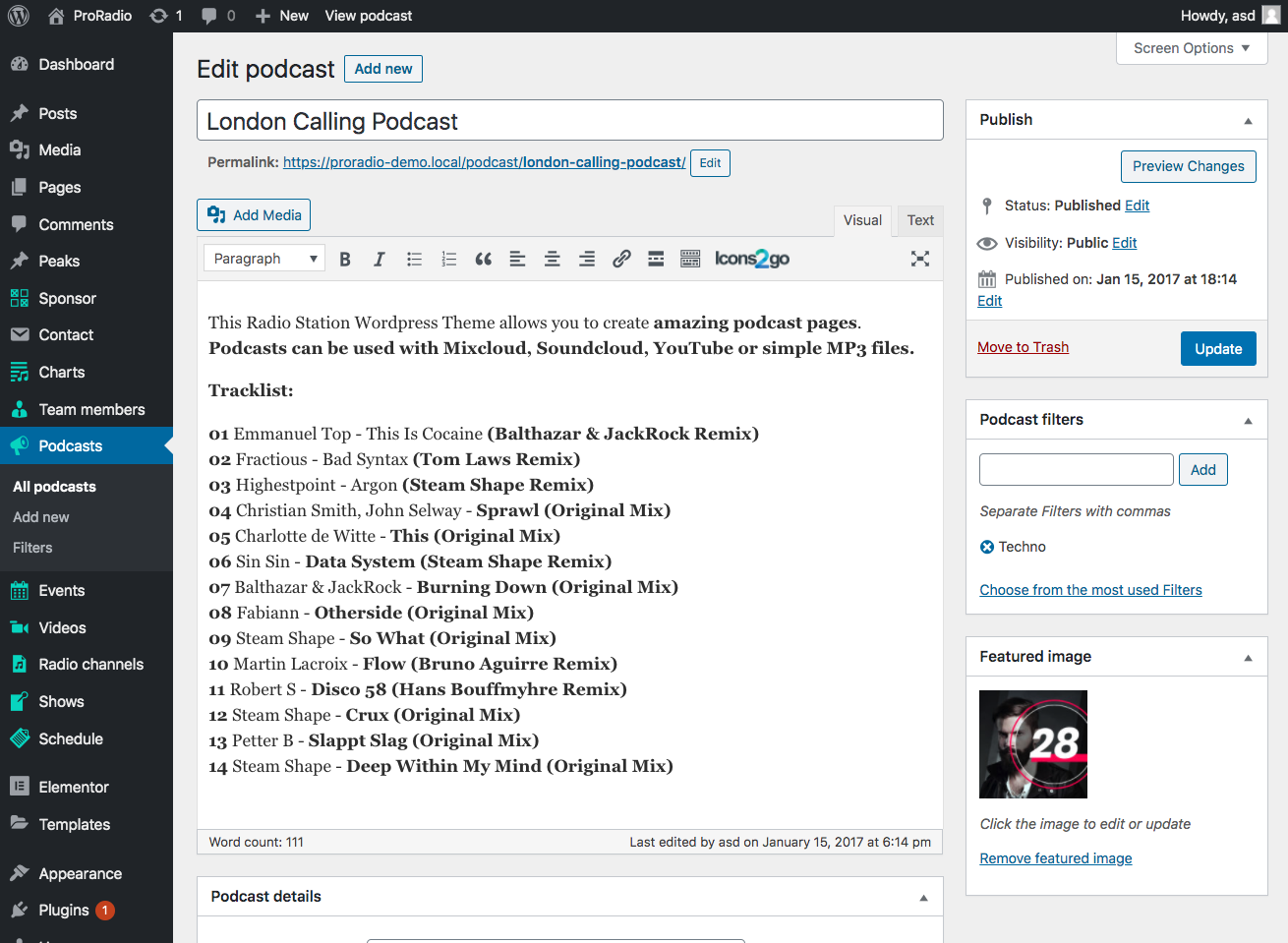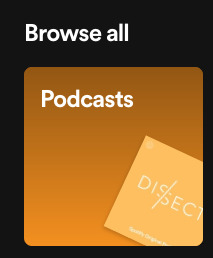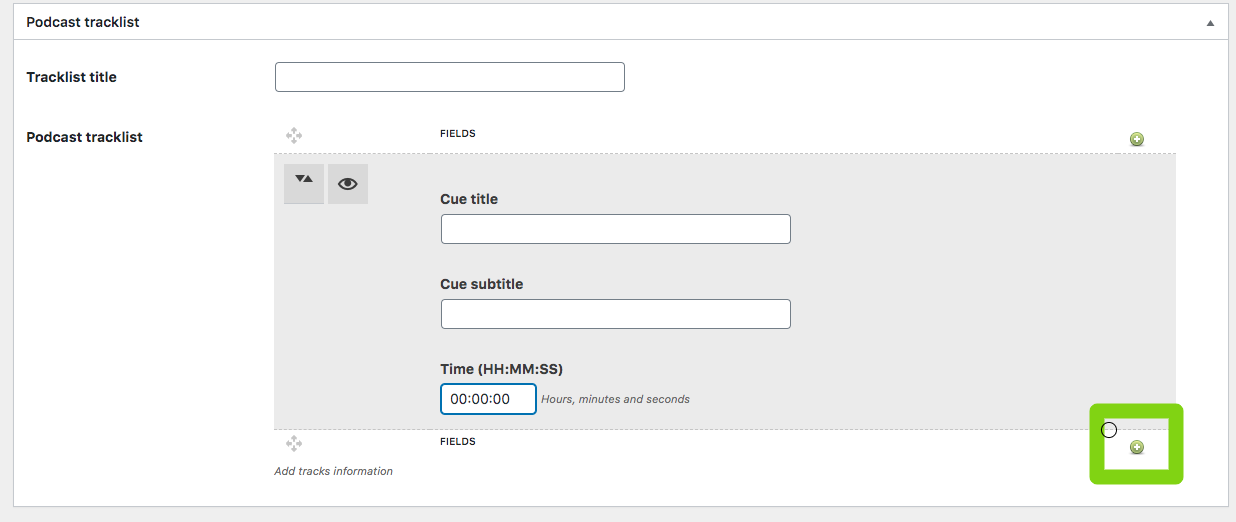Para criar um novo Podcast
Etapa 1: no seu administrador do WordPress, vá para Podcasts > Adicionar novo
Etapa 2: defina um título e um conteúdo
Etapa 3: defina uma imagem em destaque (obrigatória) de no mínimo 1600 x 1600, quadrada
Etapa 4: Opcionalmente, defina a categoria do podcast, chamada de Filtro de Podcast. Esta é uma taxonomia dedicada aos podcasts e você pode usá-la como gêneros ou como shows.
A taxonomia personalizada para os podcasts é muito importante porque, se você deseja exibir em uma única página do programa seus episódios como podcasts reproduzíveis, você pode extraí-los pelo "Filtro de Podcast" de uma única página do programa.
Detalhes do podcast
Esta é a seção mais importante para configurar corretamente seu podcast.
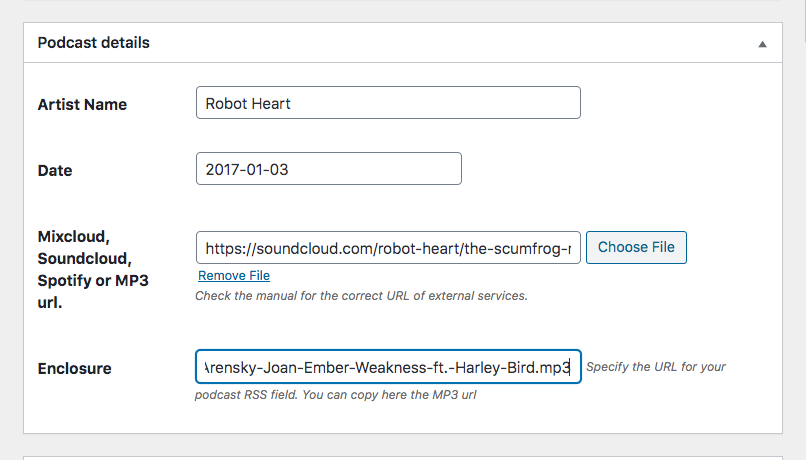 Nome do artista: isso é apenas uma string, basta digitar o nome do artista.
Nome do artista: isso é apenas uma string, basta digitar o nome do artista.
Data: certifique-se de definir isso como ano-mês-dia, exemplo:
2020-07-01
Opcionalmente, você pode selecionar a data na lista suspensa.
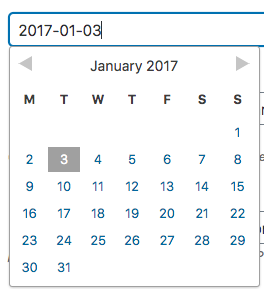 Importante: a data dos podcasts é obrigatória.
Importante: a data dos podcasts é obrigatória.
Por que outro encontro?
Ao criar um novo site, pode ser necessário importar ou criar vários podcasts de uma só vez. Mas a data de publicação pode ser diferente da data real de gravação do podcast.
Para poupar o esforço de alterar a data de publicação, que causa um enorme trabalho de banco de dados e front-end para seu site, adicionamos um segundo parâmetro de data que você pode usar para datar corretamente strong> uma gravação sem tocar na data de publicação.
Mídia de podcast
Esta seção é fundamental porque explicará como usar corretamente cada tipo de fonte para seu podcast.
Este tema permite diferentes fontes como mídia de podcast, mas recomendamos o formato MP3.
Ao usar um serviço externo como Mixcloud, o player interno não consegue detectar quando o player externo está em uso, então seus visitantes podem eventualmente experimentar uma sobreposição de autenticação.
Ao usar a fonte MP3, o áudio será reproduzido no mesmo player, interrompendo o fluxo de rádio e também permitindo que o usuário navegue no site enquanto ouve o podcast.
Se você usa o formato MP3, também pode adicionar os podcasts à playlist do Player via Customizer, o que não é possível usando players de terceiros como Soundcloud ou Mixcloud.
Formatos e configuração permitidos:
1. Arquivo MP3
O player pode usar como arquivo de origem qualquer arquivo MP3, que pode ser carregado na biblioteca de mídia ou descarregado (vinculado) de outro servidor (como Amazon S3, outra plataforma de transmissão ou qualquer outra coisa).
Se você tiver qualquer problema ao reproduzir um arquivo MP3 com o podcast, certifique-se de que o nome do arquivo não contenha nenhum acento, símbolo oucaractere não latino. O URL do arquivo é gerenciado por Javascript e qualquer símbolo não UTF8 impedirá que funcione corretamente.
2. SoundCloud
Você pode copiar o URL do SoundCloud de qualquer faixa para usá-lo como podcast incorporado em sua página. Certifique-se de copiar o URL de uma faixa. Você não pode usar canais ou playlists.
Além disso, algumas faixas do SoundCloud podem impedir a incorporação. Se sua faixa não aparecer, verifique se a incorporação é permitida nas configurações de faixa do SoundClud.
Exemplo de um URL válido do SoundCloud
https://soundcloud.com/robot-heart/the-scumfrog-robot-heart-10-year-anniversary-burning-man-2017
3. MixCloud
Copie e cole o URL completo do MixCloud para incorporá-lo na página do Podcast. Não use um canal, tag ou página de perfil do Mixcloud, apenas podcasts únicos podem ser usados.
Exemplo de um URL válido do Mixcloud
https://www.mixcloud.com/aaronmills332345/aaron-mills-live-techno-session-ibiza-021/
4. YouTube
Você pode usar um vídeo do YouTube como fonte de podcast. Certifique-se de que o vídeo do YouTube que você copiou permite a incorporação e não está bloqueado em sua região. Apenas vídeos únicos são permitidos (sem playlists ou canais do YouTube).
Exemplo de URL de vídeo do YouTube válido
https://www.youtube.com/watch?v=.....
5. Spotify
Para usar um podcast do Spotify como fonte, siga atentamente o procedimento:
Etapa 1: abra o Spotify.com
Etapa 2: Vá para Podcasts e encontre o Podcast que deseja adicionar
Etapa 3: vá dentro do podcast e encontre o episódio a ser adicionado
Etapa 4: clique nos 3 pontos do episódio e clique em "Copiar link do episódio". Verifique se você está usando o URL do EPISÓDIO e não o URL do SHOW, pois o programa é o canal completo.< /p>
Etapa 5: cole como fonte do podcast
Exemplo de um URL de podcast válido do Spotify:
https://open.spotify.com/episode/............
Etiqueta de anexo
O que é o Anexo?
O Anexo é um campo personalizado padrão do Wordpress, que geralmente é invisível.
Quando você adiciona um MP3 a um conteúdo de postagem, um campo de anexo oculto será criado.
Este campo oculto será usado no WordPress ao gerar o feed RSS para seu podcast. O campo RSS é um código XML (formatação de código padrão) usado pelos leitores de Podcast para encontrar o URL correto dos arquivos MP3.
Normalmente, esse campo fica oculto e não é atualizado quando você altera o MP3 contido em um podcast, porque o Wordpress é essencialmente preguiçoso e seus desenvolvedores referiram abertamente que não têm intenção de corrigir isso.
Então, simplesmente colocamos este campo em um local visível.
Como usar o Anexo
Você deve copiar e colar o URL do MP3 do seu podcast manualmente neste campo e alterá-lo se alterar o URL do seu podcast.
Isso é necessário apenas se você planeja divulgar seus podcasts em redes de terceiros como Google Podcast, Apple Podcast ou similar.
Lista de faixas de podcast
O tema Pro.Radio pode exibir uma lista de faixas personalizada ao lado do player, que é útil somente se você estiver usando uma fonte MP3 para o episódio pdocast.
A tracklist é uma lista de títulos com conotação de tempo.
Usar uma fonte MP3 e criar uma lista de faixas permitirá que seu visitante pule com um clique para um ponto específico da linha do tempo.
Você pode adicionar novos pontos de sinalização usando o ícone +
Formato de hora: as dicas devem ser definidas como HH:MM:SS a partir da hora 0 do início do podcast.
Na captura de tela abaixo, você pode ver 2 dicas: uma definida no início do tempo e definida para 1 minuto.
Importante: para pular para uma sugestão específica no player, a faixa precisa ser carregada até esse ponto.
Então, se o arquivo for longo e pesado, e você tiver uma sugestão de tempo definida para 2 horas em um podcast de 3 horas, é normal esperar algum tempo antes que a sugestão funcione.